
FonePaw iOS System Recoveryv8.3.0中文破解版
- 软件大小:89 MB
- 更新日期:2022-01-21
- 软件语言:简体中文
- 软件类别:国产软件
- 软件授权:免费软件
- 软件官网:未知
- 适用平台:Windows10, Windows7, WinVista, WinXP
- 软件厂商:
软件介绍 人气软件 相关文章 网友评论 下载地址
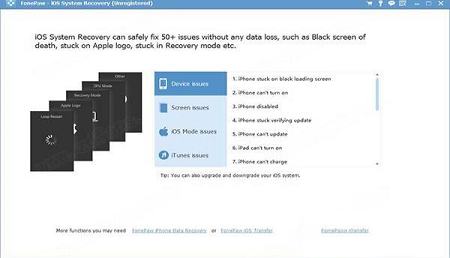
安装破解教程
1、在本站下载好数据包后进行解压得到安装程序“ios-system-recovery-64.exe”,鼠标双击运行,选择“English”(暂不支持简体中文)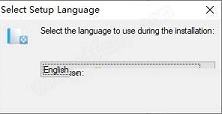
2、进入安装向导点击“next”进入下一步
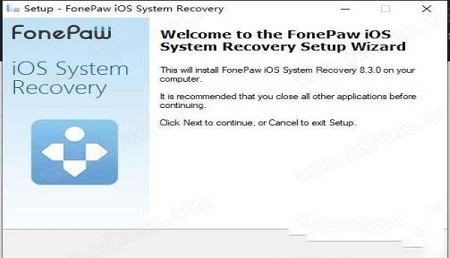
3、选择第一项“I accept the agreement”(我接受许可协议的条款),再点击“next”进入下一步

4、选择安装位置,默认路径为“C:\Program Files (x86)\FonePaw\FonePaw iOS System Recovery”,建议最好不要安装到系统盘(C盘)
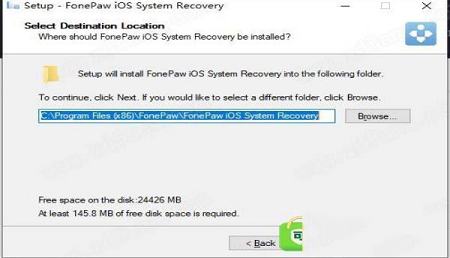
5、勾选“create a dessktop icon”(创建一个桌面图标)
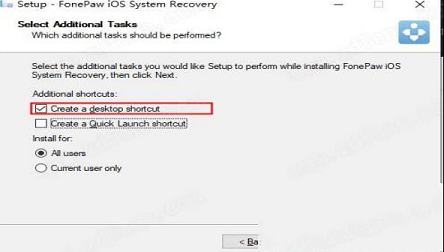
6、软件安装需要一些时间请耐心等待即可
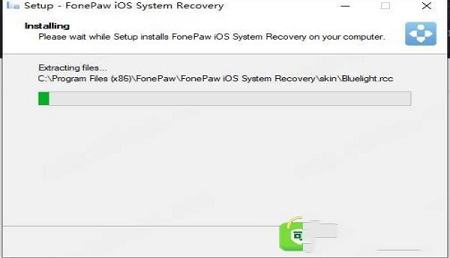
8、如果程序已经运行就将其关闭,回到你的电脑桌面鼠标右键点击软件的快捷方式选择“属性”-“打开文件所在的文件”
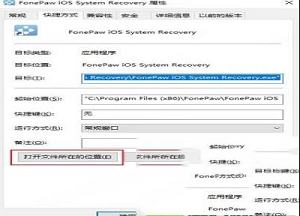
8、回到刚才下载的数据包中将“fix”文件夹中的破解文件复制到上一步打开的软件安装目录中
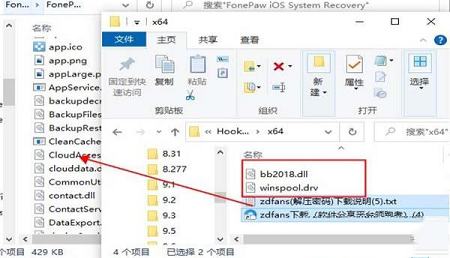
9、在跳出的窗口中点击第一项“替换目标中的文件”
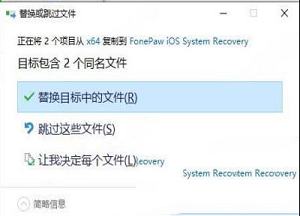
10、最后运行软件即可开始免费使用咯,破解完成!
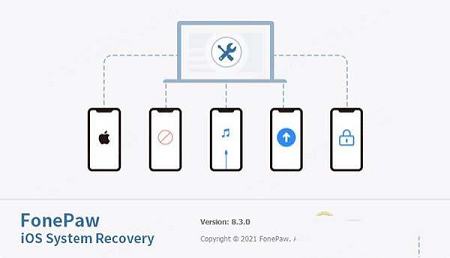
功能介绍
一、修复50多个iOS卡住场景通过此智能iOS系统恢复,最多可以解决50多个OS常见问题。除上述问题外,还支持iPhone更新错误,iPhone应用程序卡死等。立即尝试修复您的iPhone。
恢复模式
DFU模式
耳机模式
苹果标志
冻结状态
黑色,红色或蓝色屏幕
连续重启
无法滑动以解锁/关闭电源
卡在更新中
iPhone / iPad已禁用
iPhone已禁用...
二、标准模式
使用此模式修复您的设备,iDevice上的所有数据都不会丢失。
三、高级模式
使用此模式修复设备,iDevice上的所有数据将被删除。
四、修复系统问题的安全方法
当您无法以正常方式进入系统时,FonePaw iOS System Recovery系统恢复是修复您的iOS设备的专家,并且与iTunes相比,它可以用详细信息更直接地指导用户。此外,它以非常安全的方式工作,因此您的iDevice不会丢失任何数3
五、易于使用来还原系统
要进行恢复,不需要准备任何特殊的东西。只需将冻结/禁用的iPhone / iPad / iPod插入PC并单击几下即可遵循提示,然后您便可以进入系统并开始使用经过彻底维修的手机了。
软件特色
1、可以在多种情况下还原您的iOS设备首先,您需要知道该程序的用户界面是干净的,并且要求不高,所有还原选项都近在咫尺。它的功能分为三个主要部分,每个部分提出了通往设备正常运行的不同途径。
因此,您可以从iOS设备以及iTunes或iCloud备份文件还原系统。将iPhone,iPad或iPod插入计算机后,系统会为您提供全面的指示,因此您无需担心复杂的过程即可恢复丢失的数据。
2、执行iOS恢复,同时为您提供全面的指示
此外,该程序还可以告知您一些方面的信息,并且您必须考虑这些方面。更具体地说,您必须知道如果您的设备已越狱,它将恢复其原始状态,这同样适用于手机已解锁的情况。
此外,一旦使用此程序修复了iPhone,iPod或iPad,它将运行最新的OS版本,因此您将拥有所有功能的最新信息。
3、可恢复iDevice的正常状态
最后,FFonePaw iOS System Recovery是一个易于使用的应用程序,只要您的Apple设备似乎无响应并且看到数据丢失的威胁性观点,就可以依靠它。
它不仅可以使用上述设备的强大功能来解决问题,而且可以通过在响应界面中使用iTunes或iCloud备份文件来解决问题。
使用帮助
一、iPhone升级时陷入恢复模式1、修复困在恢复中的免费iPhone
当您的iPhone处于RESTORE循环时,您可以尝试一个简单的技巧:
请同时按“Home”。按钮和“Power”按钮在同一时间直到徽标“白苹果“出现在屏幕上。如果硬重启无法修复被困在恢复模式循环中的iPhone,请继续使用下一个技巧。
二、使用IOS系统恢复退出恢复模式
步骤1:在您的计算机中下载、安装和运行该程序。
步骤2:通过数字USB电缆将您的iPhone连接到计算机上。
步骤3:转到“更多工具”进入IOS系统恢复。当程序识别您的设备时,将出现如下窗口。
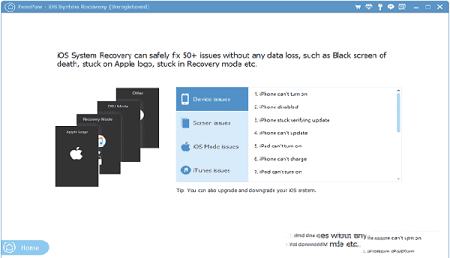
步骤4:在那之后,选择你的手机模型并下载固件来修复你的设备陷入恢复模式,这样它就会恢复到以前的状态。会有一个信号告诉你这个过程已经完成了。
三、在恢复模式下如何从iPhone中恢复丢失的数据
步骤1:启动程序并将iPhone连接到计算机
安装后启动程序,并将您的iPhone连接到计算机上。
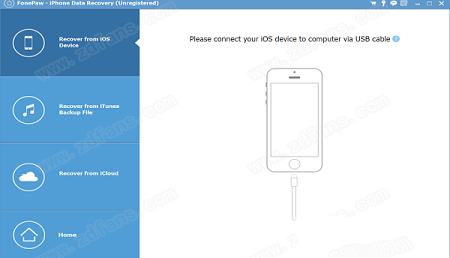
步骤2:开始扫描你的iPhone
单击“开始扫描”按钮开始扫描数据。如果数据量不是很大,此过程将持续很短时间。
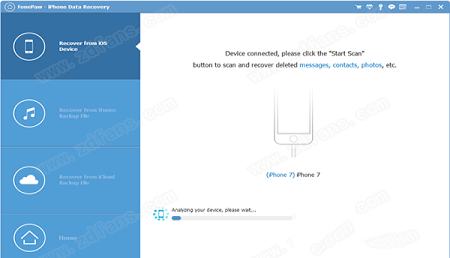
步骤3:预览iPhone数据
扫描后,可以开始预览窗口中列出的数据。选择要恢复的类别并逐个预览它们。例如,如果你要重新获得照片,你可以选择**“相机卷”*,如果你想恢复消息,你可以选择“讯息”.
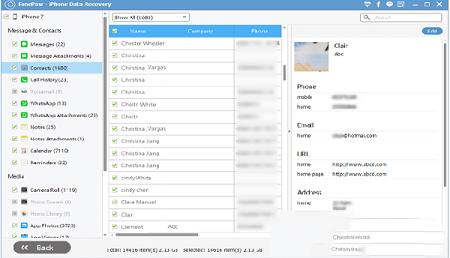
步骤4:恢复丢失的数据
在预览中记下所有您想要的内容后,请继续到**“恢复”**按钮来恢复它
下载地址
-
FonePaw iOS System Recoveryv8.3.0中文破解版
普通下载地址
资源服务器故障请点击上面网盘下载
其他版本下载
- 查看详情WinRa1n越狱软件 V2.0 官方最新版102.23M 简体中文24-10-14
- 查看详情爱思助手电脑版 8.28219.29 MB 简体中文24-09-09
- 查看详情nokia software recovery tool(lumia恢复工具) V6.2.55 官方最新版17.6M 多国语言24-07-01
- 查看详情iPhone序列号查询官方版 V1.0 绿色免费版358K 简体中文24-07-01
- 查看详情小米手机一键升级 V1.0.12.4120 官方免费版18.11M 简体中文24-07-01
- 查看详情xda一键更换字体工具 V1.1 绿色免费版2.81M 简体中文24-07-01
- 查看详情华为解锁助手 V2024 官方免费版9.62M 简体中文24-07-01
- 查看详情EME Mobile Tool(emt)标准版 V3.06.03 免费激活码版242.29M 简体中文24-06-27
人气软件

originos3.0刷机包 官方最新版6.03G
/简体中文
MIUI14刷机包 V14.0.12.11.19 官方最新版4.98G
/简体中文
originos刷机包全机型 V3.0 官方最新版6.03G
/简体中文
iremovalpro专业版 V5.9.2 官方最新版689.61M
/简体中文
MIUI14稳定版安装包 V14.0.12.11.19 官方最新版4.98G
/简体中文
HFZ Activator Ramdisk工具绕过物主与锁定 V1.3.2 免费版21.77M
/简体中文
小米电脑助手 V1.1.0.316 官方最新版296.28
/简体中文
Misaka巨魔商店2 V8.0.7 官方最新版55.82M
/简体中文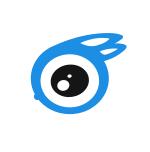
iTools 4(苹果手机助手)v4.3.3.5中文破解版38.6 MB
/简体中文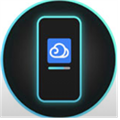
OsRamDisk(苹果手机绕过激活锁软件) V3.2.1 官方最新版28.29 MB
/简体中文
相关文章
-
无相关信息
查看所有评论>>网友评论共0条












 TranWorld实时翻译软件 V0.7.8 官方电脑版
TranWorld实时翻译软件 V0.7.8 官方电脑版 WiiU模拟器中文版Cemu Wii U Emulatorv1.12.1b中文汉化版
WiiU模拟器中文版Cemu Wii U Emulatorv1.12.1b中文汉化版 天若OCR文字识别软件v5.0绿色电脑版
天若OCR文字识别软件v5.0绿色电脑版 聚生网管局域网管理软件2019
聚生网管局域网管理软件2019 鱼耳直播助手官方版V1.4.8
鱼耳直播助手官方版V1.4.8 微信电脑客户端2022 V3.7.6.38 PC正式版
微信电脑客户端2022 V3.7.6.38 PC正式版 Enterprise Architect 15中文破解版(附安装教程+破解补丁)
Enterprise Architect 15中文破解版(附安装教程+破解补丁) Adobe Flash Playerv32.0.0.255官方版
Adobe Flash Playerv32.0.0.255官方版 Tampermonkey油猴v4.8官方版
Tampermonkey油猴v4.8官方版








精彩评论